La proliferación de Internet ha traído consigo un rápido acceso y manejo de la información. Sin embargo, para las personas promedio y otros usuarios de la red en general que tienen que confiar tu información al almacenamiento en la nube, son propensos a que tus cuentas sean pirateadas. Para protegerse de este acto malicioso, necesitas administradores de contraseñas como macOS KeePass para generar aleatoriamente una contraseña segura para usted y almacenarla para tu posterior recuperación. Además, KeePass Mac no es el único software de administración de contraseñas, aquí están las mejores 5 alternativas de KeePass para Mac.
Las 5 mejores alternativas de KeePass para Mac
Los siguientes 5 programas son la alternativa más confiable al administrador de contraseñas KeePass Mac:
1: 1 contraseña en Mac
1Password se encuentra en la parte superior del espacio de utilidad del administrador de contraseñas gracias a tu facilidad de uso y mejor seguridad. Con un solo clic, tanto profesionales como novatos, generarán una contraseña segura que será una pesadilla para cualquier hacker inteligente. Además, este software te permite cifrar, almacenar y recuperar contraseñas generadas sin problemas en cualquier lugar.
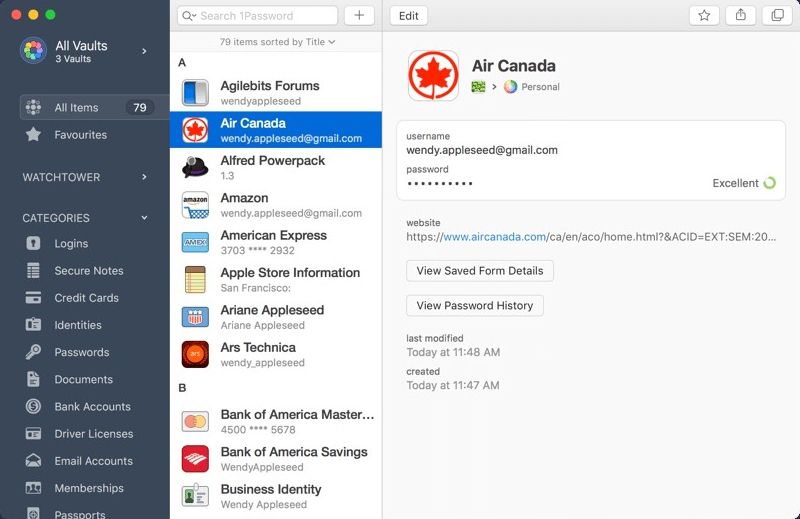
Características
- Tiene la capacidad de crear una contraseña fuerte y única.
- Proporciona dispositivos y sitios web de sincronización de contraseñas.
- Ofrece un espacio de almacenamiento de 1 GB.
- Admite un intercambio seguro.
Ventajas:
- Fácil de usar.
- Tiene el mejor modo de viaje.
- Versión independiente.
- Ofrece un excelente plan familiar.
Desventajas:
- Carece del plan gratuito.
2. LastPass para Mac
LastPass es otro administrador de contraseñas poderoso y confiable para Mac que está disponible en línea y sin conexión. La versión en línea te permite generar aleatoriamente contraseñas seguras con una combinación de letras, números y símbolos. Su característica única es la capacidad de centralizar todas sus contraseñas de forma segura.
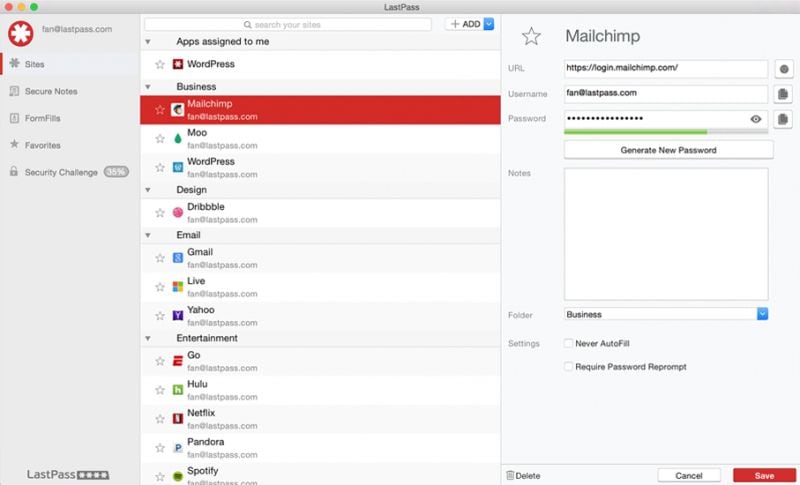
Características:
- Función confiable de autocompletar.
- Almacena información encriptada en servidores en la nube.
- Sincroniza la información almacenada con computadoras de escritorio, teléfonos móviles y navegadores.
- Ofrece autenticación de dos factores.
- Multiplataforma.
Ventajas
- Es seguro con la autenticación de dos factores.
- Proporciona una amplia gama de características útiles.
- Tiene una increíble interfaz de usuario que es fácil de usar.
Desventajas:
- Varios casos informados de interferencia de datos.
3. Keeper for Mac
Keeper es uno de los administradores de contraseñas de Mac de rápido crecimiento que sigue demostrando ser más valioso que su simplicidad. Te brinda la libertad de incluir y excluir caracteres en tus contraseñas, incluidas letras, símbolos y números, y también, es una bóveda digital que almacena tu contraseña que es un puntaje para individuos y empresas contra el robo cibernético.
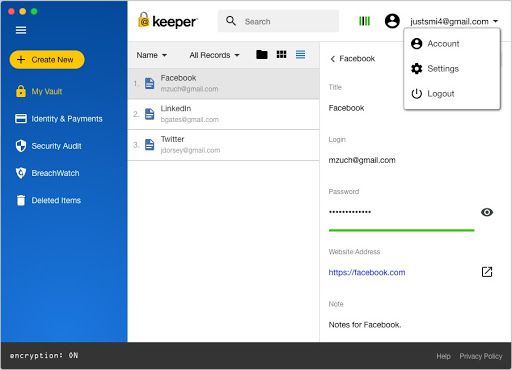
Características:
- Admite el autocompletado de contraseñas.
- Uso compartido seguro.
- Integrado con verificación en dos pasos.
- Compatible con BreachWatch™.
Ventajas:
- Ofrece un tamaño de almacenamiento de archivos de 10 GB.
- Multiplataforma.
- Almacenamiento seguro y sincronización.
Ventajas:
- Características limitadas en comparación con sus competidores.
4. Roboform en Mac
Esta alternativa de macOS KeePass se destaca de sus pares debido a sus funciones de autocompletar. Dicha función se puede utilizar para completar formularios en la web y también en aplicaciones individuales. Se puede emplear para crear identidades únicas con cierta información, como la de realizar un pago con tu tarjeta de crédito. Además, la personalización y la organización de tus carpetas e información son posibles con esta suite y puedes usarla para administrar tus marcadores.
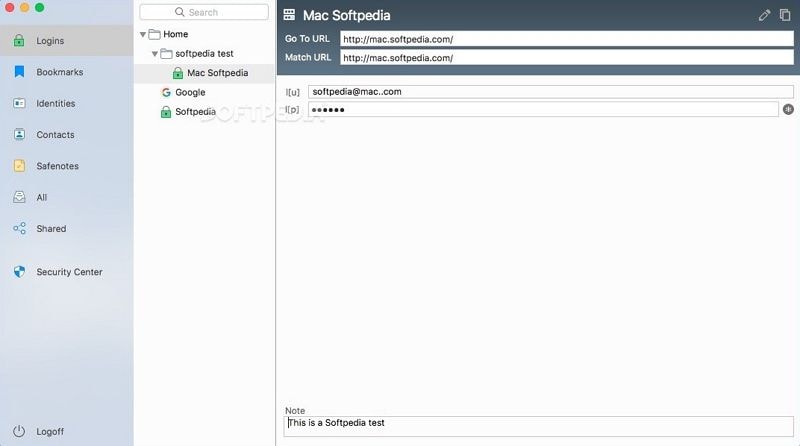
Características:
- Tiene una autenticación multifactor.
- Capacidad para recordar contraseñas.
- Inicios de sesión con un solo clic.
- Soporta multiplataforma.
Ventajas:
- Administra marcadores.
- Ofrece organización de contraseñas.
- Proporciona identidades únicas para diferentes tipos de formularios.
Desventajas:
- Tiene una interfaz de usuario complicada.
5. Dashlane para Mac
Entre los administradores de contraseñas de Mac mencionados anteriormente, Dashlane es el administrador de contraseñas favorito que no solo genera una contraseña segura y única para ti, sino que también te permite ajustar muchas contraseñas al mismo tiempo. Una gran característica que vale la pena con Dashlane es la protección contra el robo de identidad y el monitoreo, lo que garantiza una doble protección en tus cuentas. Algo que vale la pena señalar es que Dashlane disfruta de miles de reseñas y la calificación más alta que cualquier otro software de administración de contraseñas.
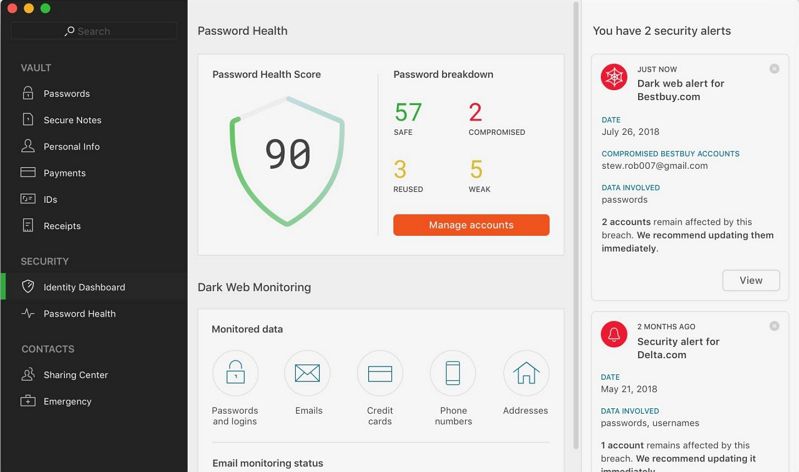
Características:
- Admite el llenado automático de formularios.
- Genera y administra contraseñas.
- Permite el cambio automático de contraseñas.
- Proporciona una alerta de seguridad instantánea.
Ventajas:
- Ofrece acceso con contraseña sin conexión.
- Tiene una interfaz fácil de usar.
- Admite todos los principales sistemas operativos y navegadores.
Desventajas:
- No ofrece un plan familiar.
- Costoso
Cómo usar el administrador de contraseñas de KeePass Mac
Keepas para Mac es un generador y administrador de contraseñas aleatorias de código abierto que te ayuda a administrar contraseñas de manera segura. Tiene una bóveda que puede alojar todas tus contraseñas con una clave maestra o simplemente un archivo de clave. La base de datos está protegida con los algoritmos de encriptación más avanzados, a saber, AES y Twofish.
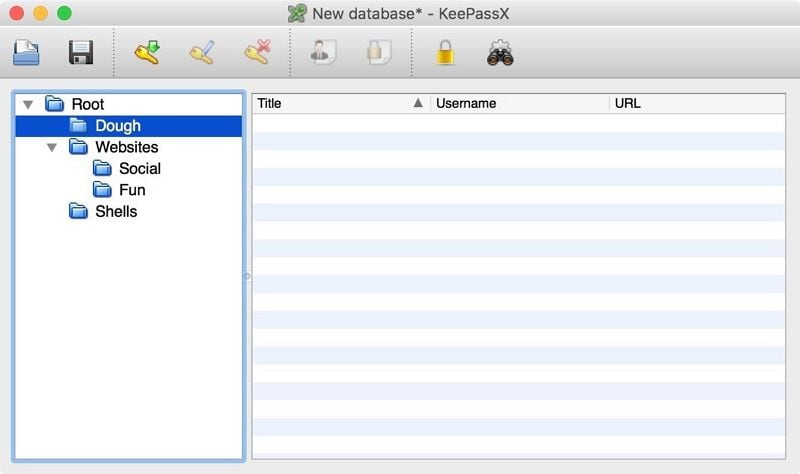
Ventajas:
- Gestiona contraseñas.
- Tiene etiquetas que facilitan el trabajo con la función de búsqueda.
- Admite la integración de otras aplicaciones como navegadores web.
- Ligero.
Desventajas:
- Su interfaz de usuario está desactualizada.
Precios:
- No proporcionado por el vendedor.
Cómo usar KeePass para Mac
La siguiente es una guía paso a paso sobre cómo usar KeePass para Mac:
Paso 1: Una vez que hayas descargado e instalado KeePass para Mac, inicia y luego, desde la interfaz, haz clic en la pestaña "Archivo" para crear una nueva base de datos con una nueva contraseña maestra.
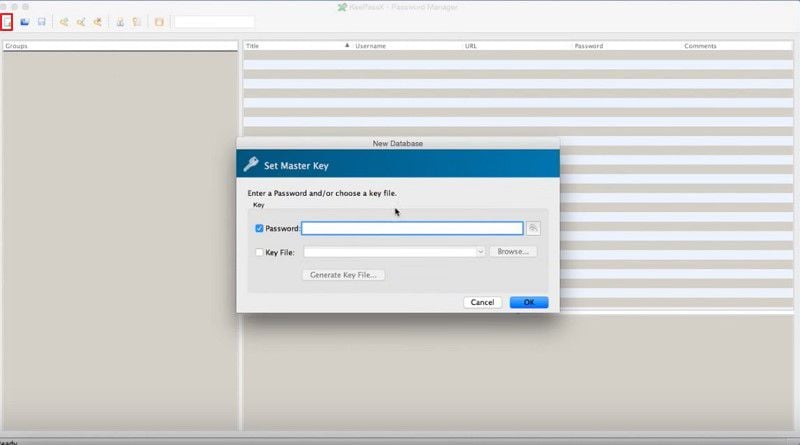
Paso 2: crea nuevas entradas y protéjelas con contraseñas haciendo clic derecho en la ventana principal haciendo clic en "Grupos" y seleccionando la opción "Agregar nuevo grupo". Aparecerá una ventana emergente que te permitirá completar las entradas.
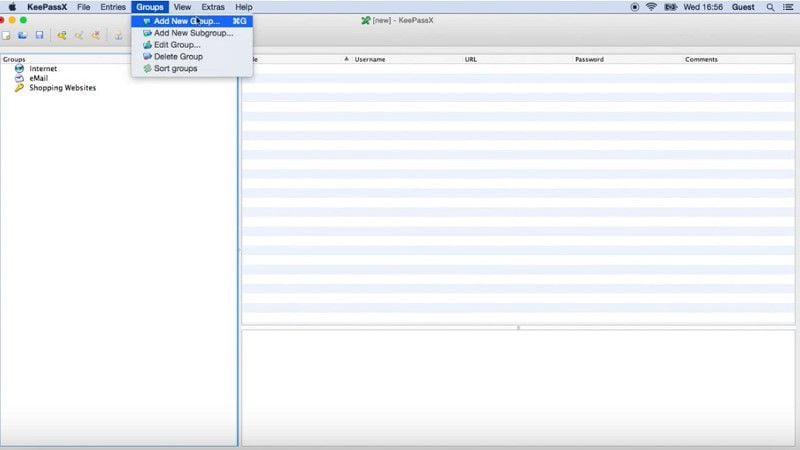
Paso 3: Después de eso, haz clic en cada entrada y complétela. Asegúrate de ingresar tu contraseña, título y URL del sitio y haz clic en el botón "Aceptar".
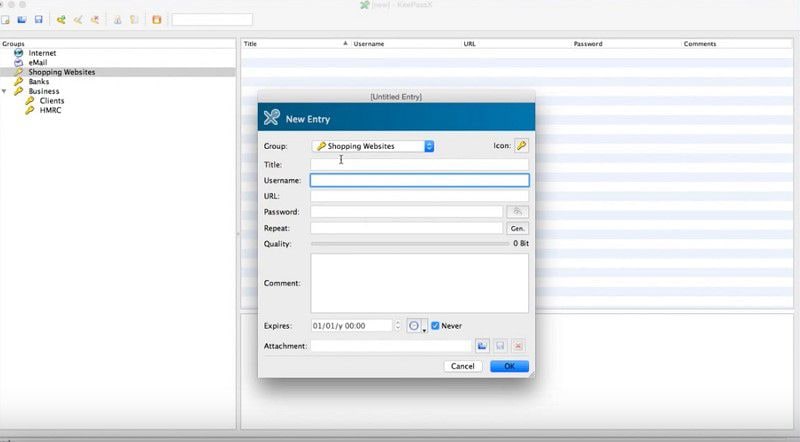
Paso 4. Una vez que hayas guardado la contraseña, aparecerá de la siguiente manera. Puedes hacer clic en el elemento para copiar la contraseña y usarla en línea.
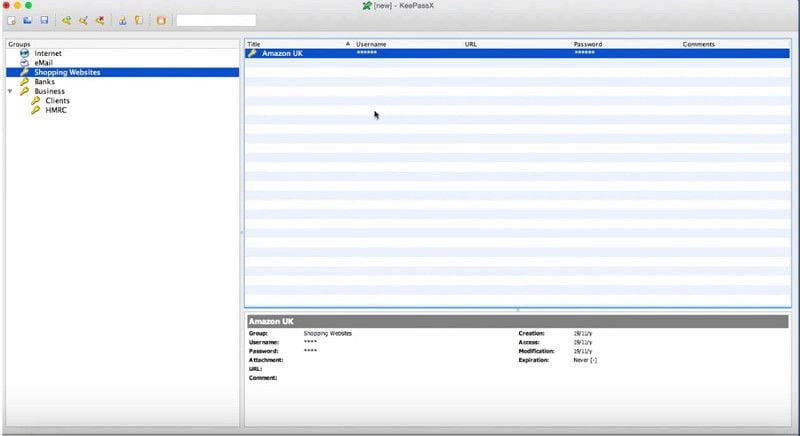
 100% Seguro | Sin anuncios |
100% Seguro | Sin anuncios |






